Кабель, Wi-Fi и даже Bluetooth — выбирайте, что больше нравится, и делитесь информацией всего в пару кликов.
В наши дни люди любят фотографировать все, что выглядит хорошо или красиво. Иногда они редактируют эти фотографии, чтобы сделать их более приятными для глаз при загрузке. Мало того, люди склонны сохранять или хранить эти изображения в лучшем и безопасном месте. Вот почему необходимо перенести фотографии с Samsung на Mac.
На самом деле, есть много причин, по которым люди склонны это делать. Итак, в результате мы покажем вам, как перенести изображения с Samsung на Mac, используя 5 лучших способов, которые мы предоставили.
![Как перенести фотографии с Samsung на Mac: 5 первоклассных методов [2023]](https://www.fonelab.com/images/hypertrans/import-photos-from-samsung-to-mac.jpg)
- Часть 1. Перенос фотографий с Samsung на Mac через iCloud
- Часть 2. Перенос фотографий с Samsung на Mac с помощью USB-кабеля
- Часть 3. Перенос фотографий с Samsung на Mac с помощью Google Фото
- Часть 4. Перенос фотографий с Samsung на Mac с помощью Finder
- Часть 5. Перенос фотографий с Samsung на Mac с помощью Samsung Smart Switch
- Часть 6. Часто задаваемые вопросы о том, как перенести фотографии с Samsung на Mac
Часть 1. Перенос фотографий с Samsung на Mac через iCloud
Один из способов передачи фотографий с Samsung на Mac — через iCloud. Это облачное хранилище и вычислительная служба. Вы можете использовать iCloud для хранения музыки, документов и фотографий на удаленных серверах для загрузки на устройства iOS, macOS или Windows. А также передавать данные другим пользователям и контролировать их устройства Apple в случае их утери или кражи.
как перекинуть файлы с android смартфона на mac по usb
Вы можете получить доступ к iCloud.com на своем Samsung и приступить к передаче фотографий на Mac. Вот как вы это сделаете.
Шаги о том, как перенести фотографии с Samsung на Mac через iCloud:
Шаг 1 Прежде всего, зайдите в браузер вашего телефона Samsung. Введите и найдите iCloud.com.
Шаг 2 После этого войдите в свой Apple ID, и вы сможете увидеть все данные, хранящиеся в вашем iCloud.
Шаг 3 Затем нажмите на Фото значок. И Альбом в правом нижнем углу экрана.
Шаг 4 Затем нажмите Дополнительная кнопку подписи, а затем Загрузить. Вы можете начать выбирать изображения, которые хотите перенести с устройства Samsung на Mac.
Шаг 5 Когда вы закончите выбор, нажмите кнопку «Загрузить», и изображения начнут загружаться в iCloud. И это все!
Шаг 6 Проверьте, есть ли фотографии на Mac сейчас. Если нет, включите функцию синхронизации iCloud для Фото на Mac.
На Mac войдите в Apple ID, который вы использовали для загрузки фотографий в iCloud. Проверьте, удалось ли это, открыв приложение «Фотографии» и найдя загруженные вами изображения. Если это так, вы успешно перенесли свои фотографии с Samsung на Mac с помощью iCloud.
![]()
Как ПЕРЕДАТЬ ФАЙЛЫ с ANDROID телефона на MAC OS (MacBook, iMac)?
Передача данных с iPhone, Android, iOS, компьютера в любое место без каких-либо потерь.
- Перемещайте файлы между iPhone, iPad, iPod touch и Android.
- Импортируйте файлы с iOS на iOS или с Android на Android.
- Переместите файлы с iPhone / iPad / iPod / Android на компьютер.
- Сохранить файлы с компьютера на iPhone / iPad / iPod / Android.
Часть 2. Перенос фотографий с Samsung на Mac с помощью USB-кабеля
Если вы хотите копировать или передавать файлы с разных устройств, USB-кабель — один из лучших способов. Потому что USB-кабель может соединить компьютер с телефоном, камерой, принтером, сканером и многим другим. Итак, можете ли вы передавать фотографии с Samsung на Mac с помощью USB-кабеля? Конечно вы можете! Следуйте простым шагам ниже, чтобы перенести фотографии с Samsung на Mac.
Шаги по переносу фотографий с Samsung на Mac с помощью USB-кабеля:
Шаг 1 Прежде всего, подключите телефон Samsung к Mac с помощью USB-кабеля.
Шаг 2 Затем подключите телефон в качестве мультимедийного устройства. Для этого выберите MTP/протокол передачи мультимедиа или PTP/протокол передачи изображений в качестве типа подключения USB. В результате Mac вскоре обнаружит подключенный телефон Samsung.
Шаг 3 После этого откройте устройство Samsung на компьютере Mac и перейдите к DCIM, Камера или другие папки, содержащие изображения, которые вы хотите сделать резервными копиями.
Шаг 4 Наконец, перетащите эти фотографии на свой Mac. И это все!
Итак, вот как вы можете передавать или перемещать свои фотографии с Samsung на Mac с помощью USB-кабеля. Действительно, USB-кабель может соединять компьютеры с различными устройствами, и вы можете делать все, что захотите, когда они подключены.
Часть 3. Перенос фотографий с Samsung на Mac с помощью Google Фото
Другой способ переноса фотографий с Samsung на Mac — использование Google Фото. Это сервисное приложение для хранения и обмена фотографиями от Google. Благодаря этому вы можете поделиться всеми своими фотографиями и видео. Кроме того, он мгновенно организован и прост в использовании. Вот как вы можете использовать этот инструмент для передачи файлов.
Шаги по переносу с Samsung на Mac с помощью Google Фото:
Шаг 1 Прежде всего, если у вас еще нет Google Фото на телефоне Samsung, вы можете сначала загрузить его.
Шаг 2 После этого запустите приложение. Затем включите Резервное копирование и синхронизация в настройках фотографий. Затем он начнет синхронизировать все ваши фотографии с вашего телефона Samsung.
Шаг 3 Затем на вашем Mac откройте Safari. Затем найдите Google и войдите в учетную запись Google, которую вы использовали для синхронизации изображений с Samsung. А в Google Apps найдите и откройте Google Фото.
Шаг 4 Затем вы сможете увидеть все фотографии и видео, которые были синхронизированы в Google Фото. И вы можете начать скачивать их, чтобы сохранить на своем Mac.
И это все! Теперь вы успешно перенесли фотографии с телефона Samsung на Mac с помощью Google Фото, разработанного Apple.
![]()
Передача данных с iPhone, Android, iOS, компьютера в любое место без каких-либо потерь.
- Перемещайте файлы между iPhone, iPad, iPod touch и Android.
- Импортируйте файлы с iOS на iOS или с Android на Android.
- Переместите файлы с iPhone / iPad / iPod / Android на компьютер.
- Сохранить файлы с компьютера на iPhone / iPad / iPod / Android.
Часть 4. Перенос фотографий с Samsung на Mac с помощью Finder
С помощью Finder вы также можете перенести свои фотографии с Samsung на Mac. Finder отображает содержимое вашего Mac, iCloud Drive и других устройств хранения с помощью окон и значков. Он был назван Finder из-за того, что он помогает вам находить и упорядочивать файлы. Посмотрите, как вы можете использовать это для передачи изображений с Samsung на Mac, следуя инструкциям.
Шаги по переносу фотографий с Samsung на Mac с помощью Finder:
Шаг 1 Для начала подключите Samsung к Mac с помощью USB-кабеля.
Шаг 2 Затем запустите Finder. А на левой панели вы увидите все папки и подключенное устройство на вашем Mac.
Шаг 3 Затем щелкните устройство Samsung в разделе «Устройства, к которым вы подключаетесь на Mac».
Шаг 4 После этого вы увидите все файлы с вашего телефона Samsung, перейдите в папку с изображениями и начните выбирать изображения, которые хотите переместить на свой Mac.
Шаг 5 Наконец, перетащите папку, в которую вы хотите сохранить или передать фотографии. Вот и все!
Ну вот! Теперь вы узнали, как переносить фотографии с Samsung на Mac с помощью Finder на вашем Mac.
Часть 5. Перенос фотографий с Samsung на Mac с помощью Samsung Smart Switch
Последний вариант, который у нас есть для передачи фотографий с Samsung на Mac, — это Samsung Smart Switch. Samsung представила приложение Smart Switch, которое позволяет пользователям передавать данные с одного телефона на другой. Он также предлагает опцию резервного копирования, которая позволяет создавать резервные копии данных с устройства Samsung на компьютер. Используя Smart Switch, вы можете просматривать папки на рабочем столе и копировать файлы на жесткий диск. См. шаги ниже, чтобы научиться эффективно передавать фотографии с устройства Samsung на Mac.
Шаги по переносу фотографий с Samsung на Mac с помощью Samsung Smart Switch:
Шаг 1 Во-первых, загрузите и установите Smart Switch на свой Mac. И запустите приложение.
Шаг 2 Затем подключите телефон Samsung с помощью USB-кабеля и разблокируйте его.
Шаг 3 Затем нажмите на Папка значок рядом с внутренней памятью. Итак, вы можете проверить свои фотографии.
Шаг 4 После этого перейдите к ДВС и камера папку с вашего устройства Samsung. Затем начните выбирать фотографии, которые хотите передать.
Шаг 5 Наконец, перетащите их, чтобы перенести их непосредственно на ваш Mac. И это все!
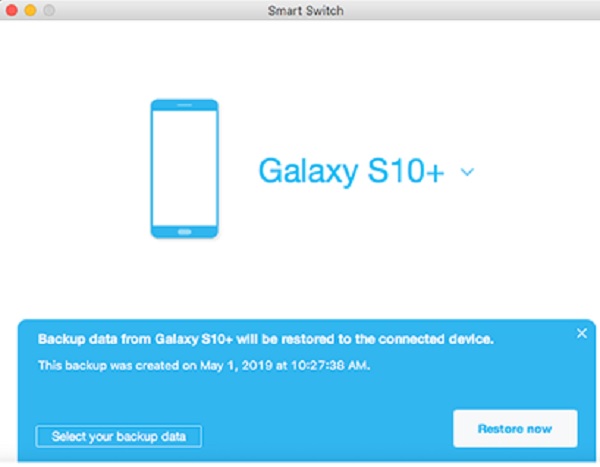
И вот как вы можете передавать фотографии с Samsung на Mac с помощью Samsung Smart Switch.
Часть 6. Часто задаваемые вопросы о том, как перенести фотографии с Samsung на Mac
1. Как мне легко перенести файлы с моего Samsung на мой Mac?
Smart Switch — лучший способ передачи файлов с Samsung на Mac. Эта программа, разработанная Samsung, упрощает передачу фотографий, контактов, сообщений и других данных между устройствами. Перед переносом файлов с Samsung на Mac убедитесь, что ваш компьютер совместим со Smart Switch.
В2. Перенос фотографий с Samsung на Mac снижает качество изображений?
Это зависит от того, какой способ передачи вы используете. Если вы передаете изображения с Samsung напрямую на Max с помощью USB-кабеля, вероятность меньше, но в большинстве случаев они не снижают качество изображений.
В заключение, вот как вы можете эффективно и эффективно передавать фотографии с Samsung на Mac, используя первоклассные подходы 5. Не волнуйтесь, потому что мы выбрали лучшие методы работы за это время. Мы можем гарантировать вам это.
![]()
Передача данных с iPhone, Android, iOS, компьютера в любое место без каких-либо потерь.
- Перемещайте файлы между iPhone, iPad, iPod touch и Android.
- Импортируйте файлы с iOS на iOS или с Android на Android.
- Переместите файлы с iPhone / iPad / iPod / Android на компьютер.
- Сохранить файлы с компьютера на iPhone / iPad / iPod / Android.
Статьи по теме
- Как восстановить удаленные сообщения Facebook на Android
- Как восстановить удаленные данные в Google Pixel
- Как сделать резервную копию стикеров Viber с Android на ПК
Источник: ru.fonelab.com
Мак не видит Андроид. Что делать

В отличие от Windows, которая, в большинстве случаев, определяет подключенный телефон как съёмный диск, мак не видит Андроид телефон. Но это дело поправимо. Ниже я расскажу вам как можно их подружить и передавать файлы между андроид устройствами и компьютерами на mac OS.
3 способа подключить Андроид к mac OS
Есть несколько способов помочь mac OS увидеть подключенное Андроид устройство:
-
#1 Способ
Для того, чтобы подключить Андроид к мак, можно воспользоваться официальным приложением от Google — Android File Transfer
Скачать Android File Transfer Скачайте и установите приложение на ваш компьютер Mac. Запустите Android File Transfer и подключите смартфон с помощью usb кабеля.
Теперь при подключении телефона, программа будет запускаться автоматически и вы сможете копировать и перемещать файлы между Андроид и мак.Для того, чтобы подключение прошло успешно, необходимо использовать оригинальный кабель, поставляемый с телефоном. В настройках смартфона необходимо активировать отладку по USB.
К тому же программа работает с Андроид устройствами. Вы без проблем можете перемещать и копировать файлы между смартфоном и мак.
Commander One — единственное приложение, которое смогло скопировать файл размером 20 Гб с моего смартфона. В остальных случаях операция завершалась ошибкой.
Источник: pc-remonter.ru